Восстанавливаем удалённые файлы на компьютере в несколько кликов

Гигабайты, а то и терабайты ценной информации хранятся на наших компьютерах — важные файлы, любимые фотографии, папки с курсовыми и дипломными работами. И вот однажды всё это бесследно исчезает — убил или заблокировал вирус, удалилось по непонятной причине или что-то ещё. Но не спешите впадать в панику, думая о том, как же это восстановить. Сейчас существует масса инструментов, помогающих вернуть утерянные данные, среди них утилита EaseUS Data Recovery Wizard.
Что может восстановить EaseUS Data Recovery Wizard
С помощью этой утилиты можно восстановить информацию с ПК, ноутбуков, внешних накопителей (HDD и SSD), USB-накопителей, карт памяти разных форматов, видеокамер, фотоаппаратов, мобильных устройств, плееров, RAID-массивов, аудио- и видеоплееров, архивов и других источников. Поддерживаются все актуальные версии Windows, начиная с Windows XP и Windows Server 2003. Вернуть можно файлы самых разных форматов, будь то текстовый документ, фотография, аудиозапись, видео, электронные письма и т. д.
Разработчики приложения уверяют, что данные можно восстановить после удаления, форматирования диска, повреждения жёсткого диска, вирусной атаки, сбоя в операционной системе, потери раздела с данными или RAW-архива, человеческой ошибки и в других случаях.
Как вернуть утраченные файлы и данные
Восстановление данных происходит в три простых шага:
- Сначала необходимо выбрать накопитель, устройство или раздел на диске, где были удалены нужные файлы.
- Далее приложение выполняет быстрое или «глубокое» сканирование в указанном месте. Это процесс можно в любой момент остановить, приостановить или возобновить, а результаты сканирования — при необходимости экспортировать или импортировать.
- Заключительным этапом является восстановление данных. Для этого из найденных во время сканирования файлов требуется выбрать необходимые.
Какие версии программы доступны пользователям
Приложение EaseUS Data Recovery Wizard поддерживает русский язык и доступно в трёх версиях.
Таблица: Версии EaseUS Data Recovery Wizard
| Data Recovery Wizard Pro | Data Recovery Wizard Pro + WinPE | Data Recovery Wizard Technician | |
|---|---|---|---|
| Тип лицензии | + | + | + |
| Восстановление данных | + | + | + |
| Бесплатное обновление | + | + | + |
| Бесплатная техническая поддержка | + | + | + |
| Загрузочный носитель для чрезвычайных ситуаций (когда ОС не загружается) | - | + | - |
| Возможность технической помощи своим клиентам | - | - | + |
Для каждой версии действует бесплатный пробный период.



 Декабрь 12th, 2017
Декабрь 12th, 2017  Данил
Данил
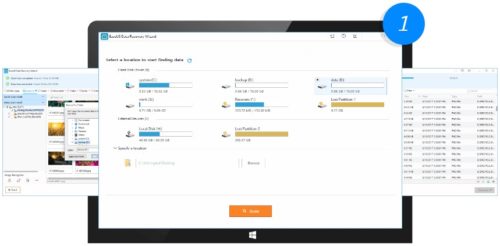
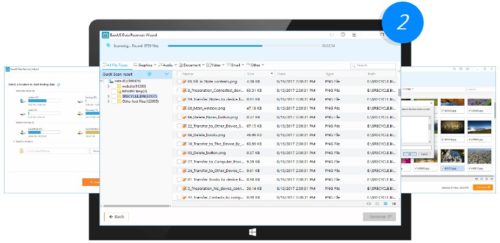
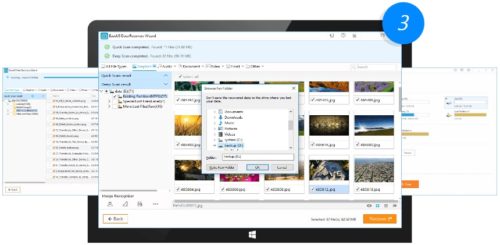
 Опубликовано в
Опубликовано в